
Sisältö
Tässä artikkelissa: Luo peruuttaminen Wordissa 2010 / 2013Luo peruuttaminen Word 2007: ssä
Olet kyllästynyt painamaan näppäintä kieleke luetelmakohta asiakirjan jokaiseen kappaleeseen? Word-ohjelmiston avulla voit sisustaa kappaleet automaattisesti muutaman yksinkertaisen säädön ansiosta. Noudata tätä opasta oppiaksesi, kuinka Word 2007, 2010 ja 2013 sisennetty kappale automaattisesti asetetaan.
vaiheet
Tapa 1 Luo peruuttaminen Wordiin 2010/2013
- Avaa valintaikkuna kohta. Kohdan oikeassa alakulmassa kohta, valitse pieni löydetty nuoli. Pääset osioon kohta longletista tervetuloa tai kulma layout.
- Sinun on tehtävä tämä prosessi ennen kuin aloitat kirjoittamalla e-koodisi. Tai jos e on jo kirjoitettu, valitse kappaleet, joihin haluat sisennä.
-

Etsi vaihtoehto vetäytyminen. Tämä vaihtoehto on välilehdessä Peruuttaminen ja välimatka. -

Valitse avattava valikko kohdasta erityinen. valita Ensimmäinen rivi lisätä peruuttaminen automaattisesti kunkin kappaleen ensimmäiselle riville. -

Syötä peruutuksen koko. Tämä on senttimetreiden lukumäärä, jonka vetämisen on oltava. Käytetyin koko on 1,25 cm. Voit nähdä yleiskatsauksen muutoksista osiossa tutkimus valintaikkunan alaosassa. -

Napsauta kunnossa. Tämä tallentaa muutokset ja soveltaa niitä e. Napsauta Aseta oletukseksi, jos haluat, että muutokset koskevat automaattisesti uusia asiakirjoja.
Tapa 2 Luo peruuttaminen Word 2007: ssä
-

Valitse longlet layout. Tämä välilehti on Microsoft Word -nauhan yläosassa. -
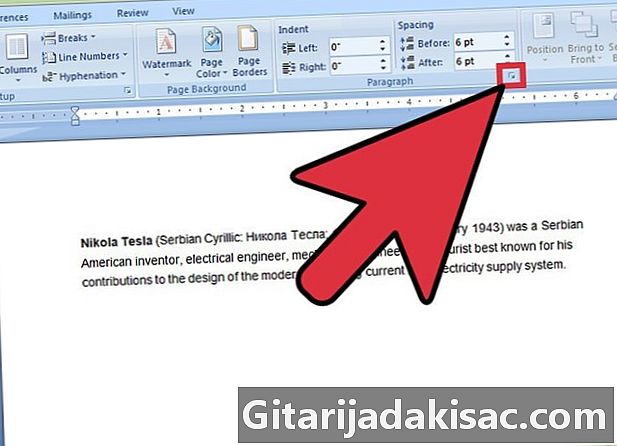
Siirry osioon Peruuttaminen ja välimatka. Napsauta pientä nuolta osion oikeassa alakulmassa. Tämä avaa valintaikkunan kohta. -
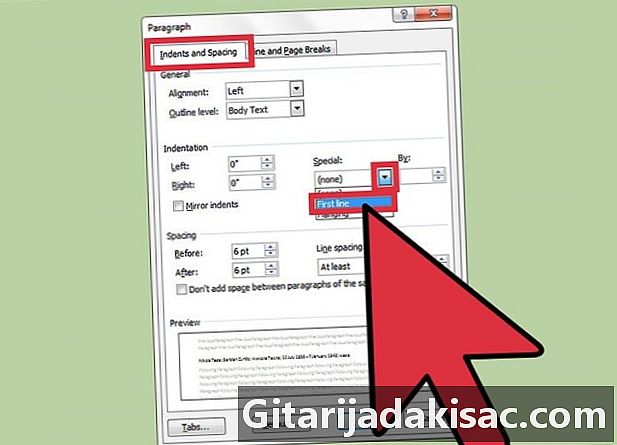
Hae len-tête vetäytyminen. Kohdassa vetäytyminen siellä on avattava valikko erityinen. Napsauta tätä valikkoa ja valitse vaihtoehto Ensimmäinen rivi. -
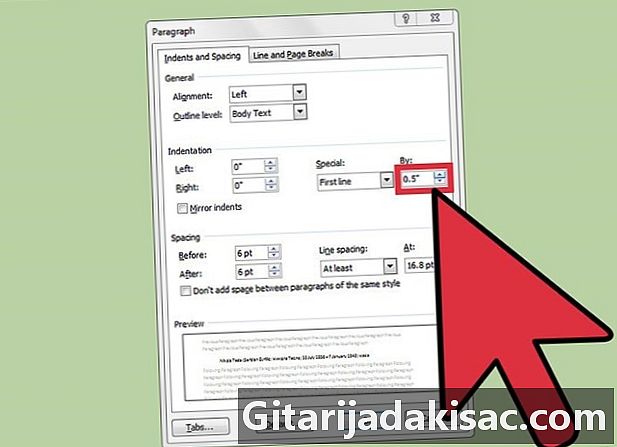
Valitse peruutuksen koko. Voit valita koon valikosta of. Vakio kutistuvuus on 1,25 cm. -

Napsauta kunnossa ja kirjoita e. Word upottaa automaattisesti kunkin kappaleen ensimmäisen rivin.
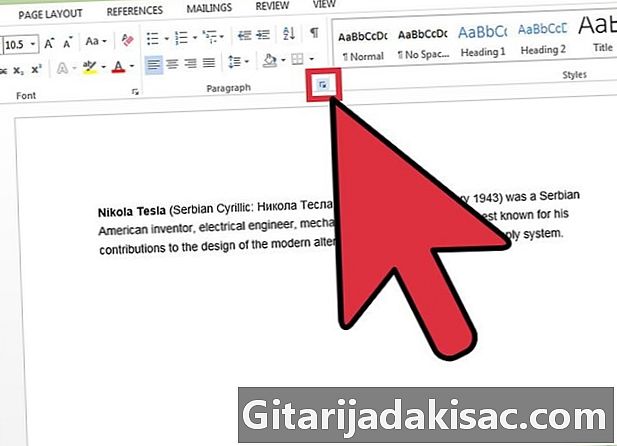
- Jos opt-out-vaihtoehto on käytössä, mutta et halua linjan sisennystä, paina ja pidä painettuna muutos samalla kun painat astua.